Win10全屏玩游戏任务栏不隐藏怎么办?Win10打印蓝屏怎么办?
玩家玩游戏总是用全屏的,大屏幕玩起来更畅快,但是最近有小伙伴反映自己的Win10电脑全屏玩游戏任务栏不隐藏,看起来非常不舒服,那么遇到这种情况要怎么解决呢?

Win10全屏玩游戏任务栏不隐藏解决方法:
1、右击任务栏-属性-锁定任务栏;
2、进入游戏时不使用输入法;
3、Ctrl+Alt+Delete-任务管理器-找到资源管理器-重新启动。
如果重启后,还是无法解决。我们可以再尝试其他方法。
1、右键开始菜单,选择“搜索”,搜“启用或关闭windows功能”,找到后打开。这是控制面板里的Windows功能,大家也可以在一步步进到控制面板里打开,用搜索就是打开方便些。
2、在“启用或关闭windows功能”界面往下拉,找到“旧版组件”选项,点+号打开,里面有个“DirectPlay”,给它们打上勾,点确定保存即可。
Win10打印蓝屏解决办法
--Win10打印蓝屏解决办法,最近有网友在使用打印机时出现蓝屏的情况,不知道该如何进行解决,当我们遇到win10打印蓝屏时,卸载删除KB5000802更新补丁即可,方法如下。 Win10打印蓝屏解决办法 1、首先我们点击开始菜...
Win10打印蓝屏解决办法,最近有网友在使用打印机时出现蓝屏的情况,不知道该如何进行解决,当我们遇到win10打印蓝屏时,卸载删除KB5000802更新补丁即可,方法如下。
Win10打印蓝屏解决办法
1、首先我们点击“开始菜单”,点击“设置”按钮。

2、我们在在搜索栏中搜索“更新”,选择“查看更新历史记录”。

3、点击“卸载更新”,在已安装更新的界面中,右键点击KB5000802更新补丁,点击卸载即可。




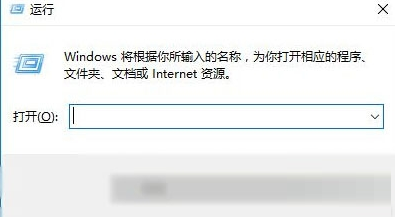


















 营业执照公示信息
营业执照公示信息